Amazon Musicはアマゾンが提供している音楽定額配信サービスであり、Macを含めて様々なデバイスで利用できます。Macのパソコンでは、ウェブブラウザーからAmazon Musicの音楽を楽しむだけでなく、Mac向けのAmazon Musicアプリを利用して曲を聴くのも可能です。Amazon Music から音楽を Mac にダウンロードすることで、Wi-Fi環境でない時にも音楽が聴けるようになります。
ただし、Amazon Musicのウェブブラウザーでは音楽をダウンロードすることができません。Amazonミュージックの音楽をMacにダウンロードするには、Mac用のAmazon Music アプリで利用できる公式のダウンロード機能でダウンロードする方法と、Mac版のAmazon Music向けの変換ソフトを使ってダウンロードする方法があります。本記事では、MacでAmazon Musicの音楽をダウンロードして保存する方法2選を説明します。

方法1.Amazon Musicアプリで楽曲をMacにダウンロード
Mac版のAmazon Musicアプリを利用している場合、アプリ内のダウンロード機能で好きな曲をダウンロードしてオフラインで再生できます。ただし、このオフライン再生機能は、Amazon Music Unlimited、Amazon Music PrimeやAmazon Music HDプランに加入しているユーザーしか利用できません。
Mac版Amazon Musicアプリから音楽をダウンロードする手順
ステップ1、アマゾン公式サイトからMac版のAmazon Music アプリをインストールして開きます。
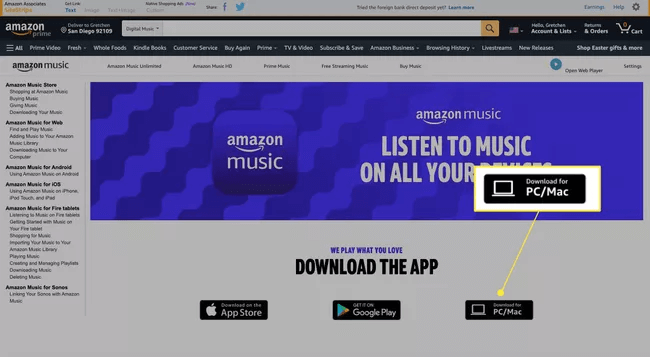
ステップ2、Amazon Musicアカウンイにログインして、Macにダウンロードしたい曲やプレイリストを探します。
ステップ3、楽曲の右の縦に3つ並んだ点をクリックし、表示されたメニューから「ダウンロード」をクリックします。これで、その曲はMacにダウンロードされ、Macパソコンのミュージックフォルダに保存されます。ダウンロードが完成したら、楽曲タイトルの横には青色の下向き矢印が表示されます。
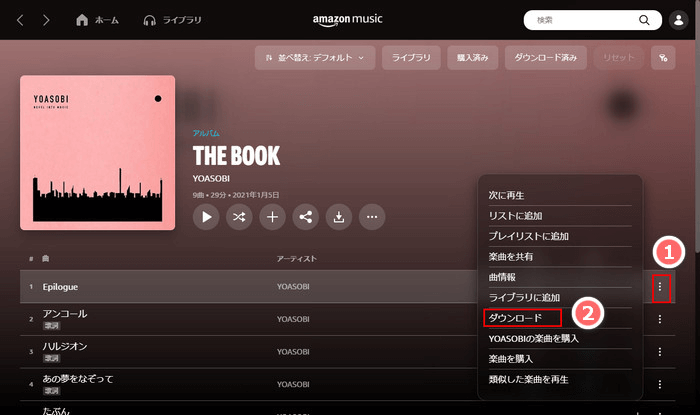
Mac版Amazon Musicアプリで曲をダウンロードする制限
Amazon Musicアプリのダウンロード機能は便利ですが、様々な制限があります。これは、この方法でダウンロードした曲は、DRM著作権で保護されているからです。具体的な制限は、以下のように示されています。
- Macでダウンロードした曲はAmazon Musicアプリしか再生できず、他のプレーヤーで再生できません。
- Amazon Musicプランを解約するとダウンロードできなくなる上に、ダウンロード済みの曲も聴けなくなります。
- ダウンロードした曲はあくまでもクラッシュファイルとして存在し、MP3ファイルのように転送・編集・管理することができません。
- Amazon Music Primeでダウンロード可能なのは「曲を選んで再生できる厳選プレイリスト」に限っています。
Amazon MusicのDRM制限を解除し、Macで音楽をダウンロードして自由に楽しむのを望む場合、専門のAmazon Music音楽変換ソフトを利用することをおすすめします。他のプレーヤーで再生でき、Amazon Musicプランを解約しても再生できるような曲をダウンロードします。
方法2、専門のAmazon Music変換ソフトで楽曲をMacにダウンロード
「MuConvert Amazon Music変換」は、プランを問わず、Amazon Music から音楽をMacにダウンロードできるソフトです。このソフトを使って、 Amazon Musicの音楽をよく使われる MP3、M4A、WAVとFLACなどの形式にダウンロードできます。5倍速以上の高いスピードで、Amazon Music Unlimited、Amazon Music Primeから好きな曲やプレイリストを効率的にダウンロード保存できます。曲のタグ情報もそのまま保持します。サブスクリプションを解約しても、MacにダウンロードしたAmazon Musicの曲も影響されず、継続的に聴くことができます。無料版をダウンロードして使ってみましょう。
MuConvert Amazon Music変換のメリット:
- Amazon Musicで提供しているすべての曲をダウンロードできる
- Amazon Music Web Playerを内蔵し、Mac版アプリのインストールは不要
- 出力形式はMP3、M4A、WAV、FLACが提供される
- Amazon Musicの楽曲のID3タグ情報を保持したままダウンロード可能
- 試用版が用意されるので、無料で使用できる
以下は、Mac版のMuConvert Amazon Music変換を使って音楽をダウンロードする手順を紹介します。
MuConvert Amazon Music変換で楽曲をMacにダウンロードする手順
ステップ1、「MuConvert Amazon Music変換」をインストールしてから起動します。Amazonウェブプレイヤーを開いて、Amazonアカウントにログインします。インターフェースが図の通りに表示されます。
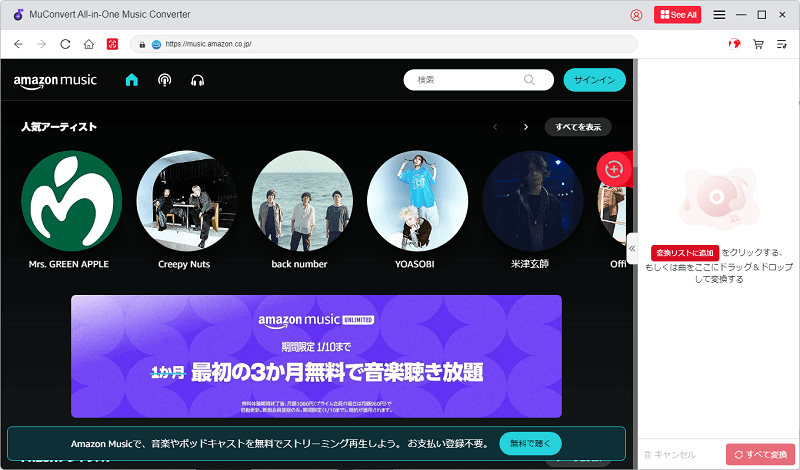
ステップ2、Amazon MusicからMacにダウンロード保存したい曲、プレイリストを選択し、青い色の「+」のアイコンをクリックして曲をダウンロードリストに追加します。

ステップ3、右上部にあるボタンをクリックして、ダウンロードリストを開きます。MP3 や M4A、WAV、FLACなどの出力形式から一つを選択します。右上の「≡」で「設定」をクリックしたら、MacにダウンロードするAmazon Musicの曲のビットレートとサンプルレートを設定することもできます。

ステップ4、左下の「出力フォルダ」から保存先を確認します。右下部にある「すべて変換」ボタンをクリックすると、選定したAmazon Musicの曲は一括で順番にMacにダウンロードされます。完成後、「変換完了」タブでダウンロードした曲の出力先を開いて確認できます。

以上のように、「MuConvert Amazon Music変換」を使えば、Amazon Musicの曲を簡単にMacにダウンロード保存できます。これでダウンロードした曲は、DRMに制限されることなく、Macから自由にiPod、Apple Watchに転送して再生することができます。ぜひ無料で使ってみてください!
「比較」Mac版Amazon MusicアプリとMuConvert Amazon Music変換
| Amazon Musicアプリ | MuConvert Amazon Music変換 | |
|---|---|---|
| 条件 | Amazon Music会員が必要 | 特になし |
| オフライン再生 | ダウンロードした曲はアプリ内でしか再生できない | 制限なし、あらゆるデバイスやプレーヤーで再生可能 |
| デバイス制限 | 1アカウントにつき10台まで | 制限なし |
| 曲の種類 | プランによってダウンロードできる曲が違う | Amazon Musicのすべての曲がダウンロード可能 |
| 出力形式 | DRMがかかっている独自の形式 | MP3、M4A、WAV、FLAC |
| 一括ダウンロード | 不可 | 可能 |
| 倍速ダウンロード | 不可 | 可能 |
| 解約後の視聴 | 不可 | 可能 |
Amazon Musicの音楽をMacにダウンロードする際によくある質問
1.Amazon Musicの曲をMacにダウンロードできないのはなぜ?
Amazon Musicの曲をMacダウンロードできない原因主に下記の通りです。
- Amazon Music UnlimitedとAmazon Music Primeプランを解約しました。
- ダウンロード機能が使えないプランに登録しています。
- インターネットの接続状況が悪いです。
- OSやアプリが最新版じゃないです。
詳しくは、Amazon Music ダウンロードできない問題の原因と解決策という記事を参考にしてください。
2.MacでAmazon Musicアプリを起動できない場合、どうすればいいのか?
Amazon MusicがMacで起動しない状況になった時に、以下の方法を試してもよいです
- 動作不良により問題が発生している可能性があります。MacBookを再起動し問題が解決するか確認します。
- アプリをアンインストールし、改めて再インストールします。
- Amazon MusicアプリとOSを最新バージョンにします。
- セキュリティソフト/ファイヤーウォールを一時的に停止します。
3.Amazon MusicアプリからMacにダウンロードした曲はどこに保存されるか?
Mac版のAmazon Music APPで曲をダウンロードする場合、それらの曲は一般的にミュージックフォルダに保存されます。「Mac\Users\ユーザー名\Music\Mac版アプリ>アカウントアイコン>設定>ダウンロード先」という経路で保存場所を確認できます。
まとめ
本記事では、Amazon Music から音楽をMac にダウンロードする2つの方法を説明します。Mac版のAmazon Musicアプリからダウンロードした曲はAmazon Musicアプリでしか再生できません。そしてAmazon Musicを解約すると聴けなくなります。 一方、「MuConvert Amazon Music変換」を使用する場合、Amazon Musicを解約したとしてもかまいません。無料プランでも、Amazonミュージックの音楽をMacにダウンロードすることができます。さらに、ダウンロードした曲はMacだけでなく他のデバイスでも再生できます。早速、ソフトをダウンロードして快適な音楽ライフを送りましょう。












